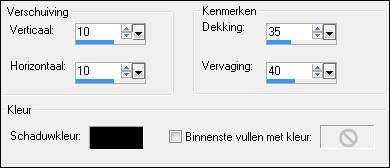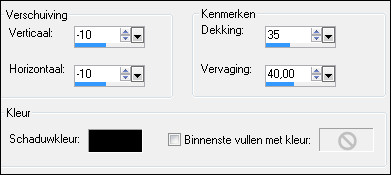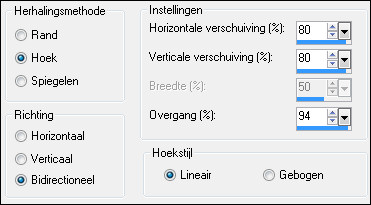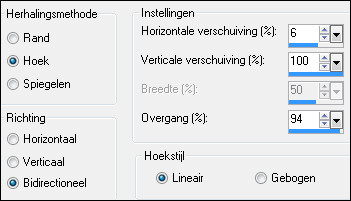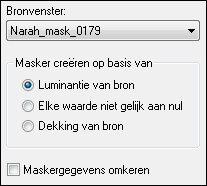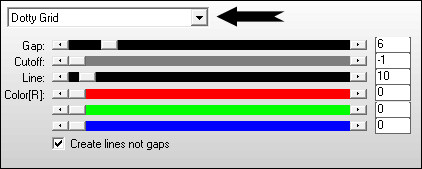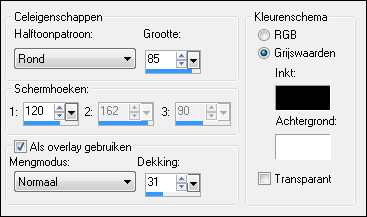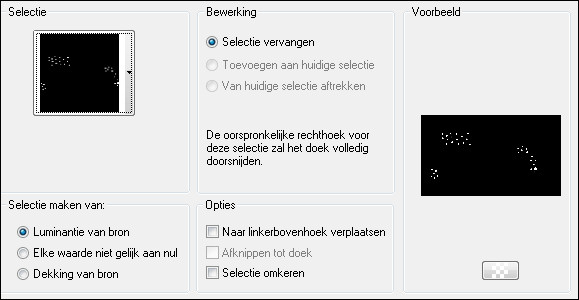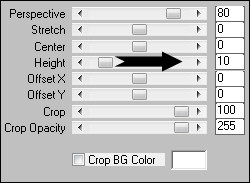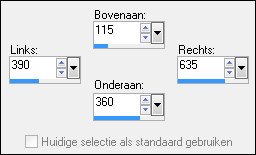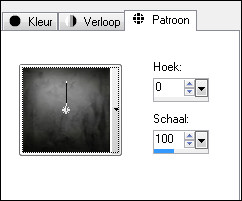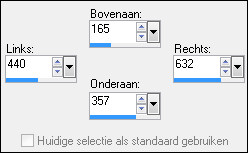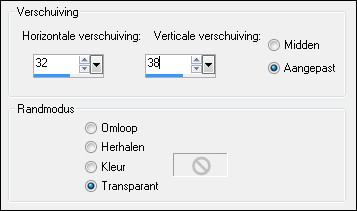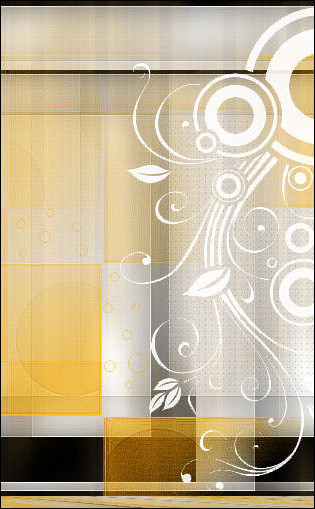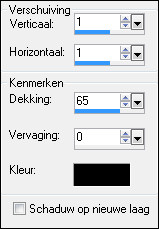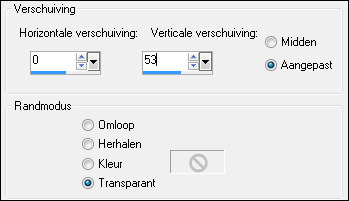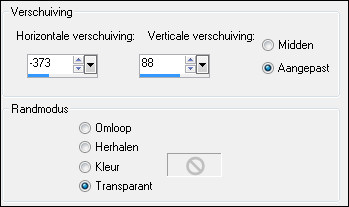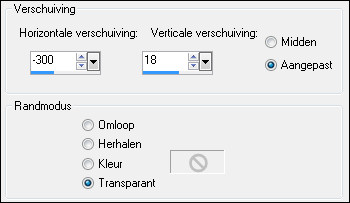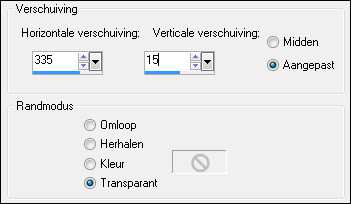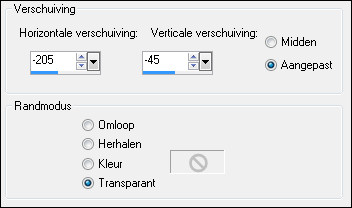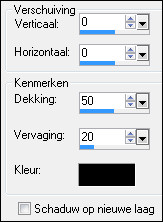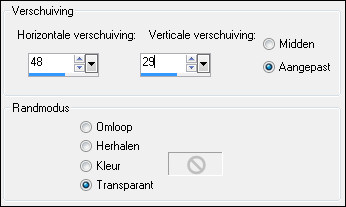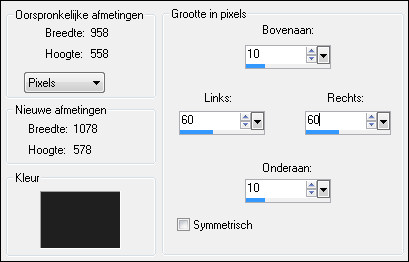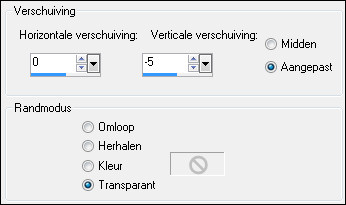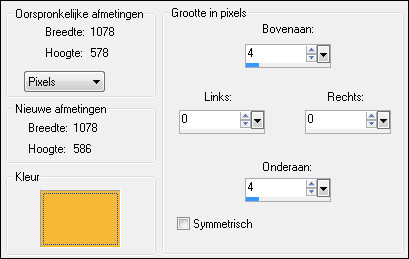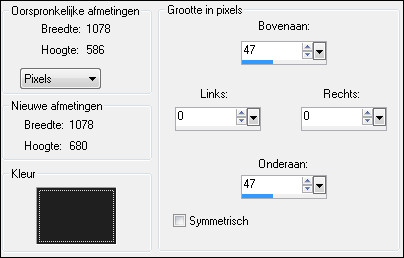|
Open je tubes en maskers in psp.
Plaats de selecties in de map selecties van psp.
Plaats het penseel in de map penselen van psp.
Plaats het patroon Mod_Article 1695344-7 in de map patronen van psp.
1.
Open een nieuwe afbeelding van 950 x 550 pixels.
2.
Vul je afbeelding met #000000.
3.
Lagen - nieuwe rasterlaag.
4.
Selecties - alles selecteren.
5.
Selecties - wijzigen - inkrimpen - aantal pixels op 60.
6.
Vul de selectie met #FFFFFF.
7.
Lagen - nieuwe rasterlaag.
8.
Effecten - 3D effecten - gestanst.
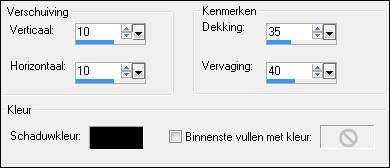
9.
Lagen - nieuwe rasterlaag.
10.
Effecten - 3D effecten - gestanst.
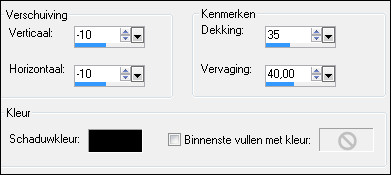
11.
Selecteren - niets selecteren.
12.
Lagen - samenvoegen - zichtbare lagen samenvoegen.
13.
Effecten - afbeeldingseffecten - naadloze herhaling.
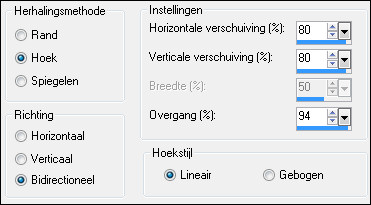
14.
Lagen - dupliceren.
15.
Afbeelding - formaat wijzigen - 75% - formaat alle lagen niet
aangevinkt.
16.
Lagen - samenvoegen - zichtbare lagen samenvoegen.
17.
Effecten - randeffecten - accentueren.
18.
Lagen - dupliceren.
19.
Effecten - afbeeldingseffecten - naadloze herhaling.
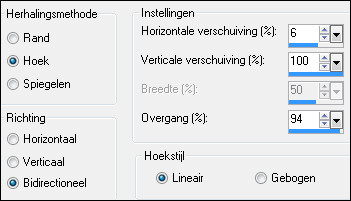
20.
Lagen - samenvoegen - zichtbare lagen samenvoegen.
21.
Open tube Deco1 - bewerken - kopieren.
22.
Bewerken - plakken als nieuwe laag.
Zet de laagdekking van deze laag op 50.
23.
Lagen - nieuwe rasterlaag.
24.
Vul de laag met #FAA500.
25.
Lagen - nieuwe maskerlaag - uit afbeelding - Narah_mask_0179.
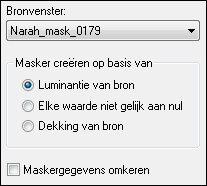
26.
Effecten - randeffecten - sterker accentueren.
27.
Lagen - samenvoegen - groep samenvoegen.
28.
Effecten - afbeeldingseffecten - naadloze herhaling.
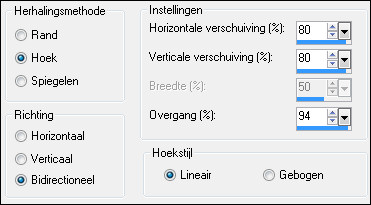
29.
Klik in je lagenpalet op de onderste laag.
30.
Selecties - selecties laden/opslaan - selecties laden vanaf schijf -
tamer 76.

31.
Selecties - laag maken van selectie.
32.
Effecten - filter AP Lines - Silverlining.
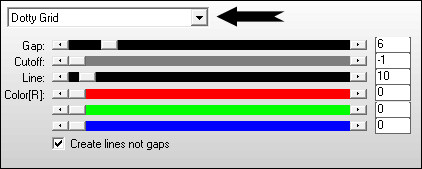
33.
Zet de laagdekking van deze laag op 24.
34.
Selecties - niets selecteren.
35.
Klik in je lagenpalet op de bovenste laag.
36.
Lagen - dupliceren.
37.
Effecten - artistieke effecten - halftoon.
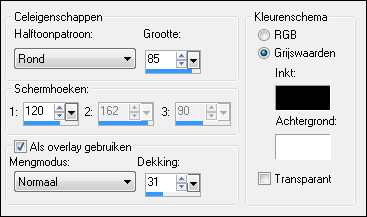
38.
Zet de mengmodus van deze laag op zacht licht en de laagdekking op
70.
39.
Effecten - randeffecten - sterker accentueren.
40.
Lagen - nieuwe rasterlaag.
41.
Selecties - selecties laden/opslaan - selecties laden vanaf schijf -
Tamer 76-1.
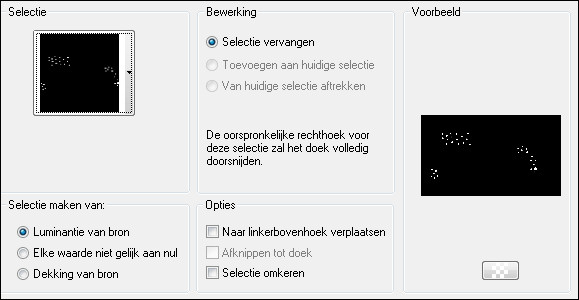
42.
Vul de selectie met #FAA500.
43.
Selecties - wijzigen - inkrimpen - aantal pixels op 1.
44.
Druk op je delete toets.
45.
Selecties - niets selecteren.
46.
Zet de laagdekking van deze laag op 50.
47.
Lagen - samenvoegen - zichtbare lagen samenvoegen.
48.
Lagen - dupliceren.
49.
Afbeelding - omdraaien.
50.
Effecten - filter Mura's meister - perspective tiling.
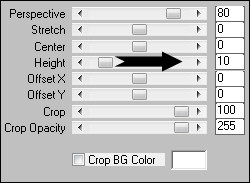
51.
Zet de laagdekking van deze laag op 90.
52.
Lagen - nieuwe rasterlaag.
53.
Gereedschap selectie - aangepaste selectie.
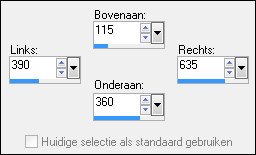
54.
Vul de selectie met #000000.
55.
Selecties - wijzigen - inkrimpen - aantal pixels op 1.
56.
Vul de selectie met je patroon Mod_Article 1695344-7.
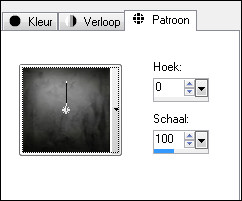
57.
Aanpassen - vervagen - gaussiaanse vervaging - bereik op 20.
58.
Selecties - niets selecteren.
59.
Gereedschap selectie - aangepaste selectie.
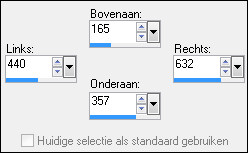
60.
Vul de selectie met #FFFFFF,
61.
Open tube Face-diam-sdd44-tube-Colombe - bewerken - kopieren.
62.
Bewerken - plakken in selectie.
63.
Selecties - niets selecteren.
64.
Open tube Deco2 - bewerken - kopieren.
65.
Bewerken - plakken als nieuwe laag.
66.
Effecten - afbeeldingseffecten - verschuiving.
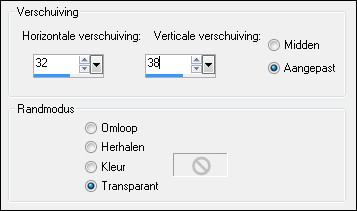
67.
Lagen - nieuwe rasterlaag.
68.
Gereedschap penseel - zoek brush womanisaflower.

Zet met #FFFFFF je penseel aan de rechterkant op
je afbeelding.
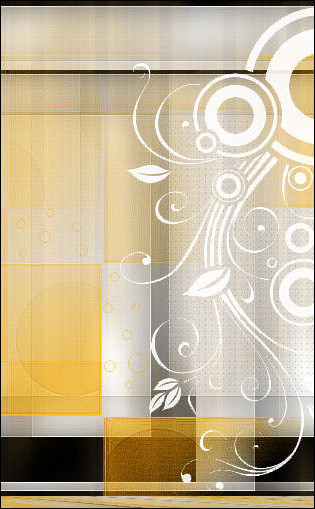
69.
Effecten - 3D effecten - slagschaduw.
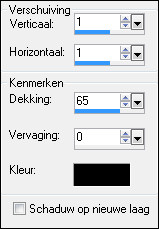
70.
Lagen - dupliceren.
71.
Afbeelding - spiegelen.
72.
Afbeelding - omdraaien.
73.
Effecten - afbeeldingseffecten - verschuiving.
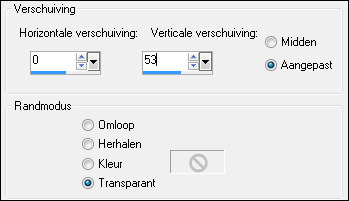
74.
Lagen - samenvoegen - omlaag samenvoegen.
75.
Zet de mengmodus van deze laag op zacht licht en de laagdekking op
60.
76.
Open tube Deco3 - bewerken - kopieren.
77.
Bewerken - plakken als nieuwe laag.
78.
Effecten - afbeeldingseffecten - verschuiving.
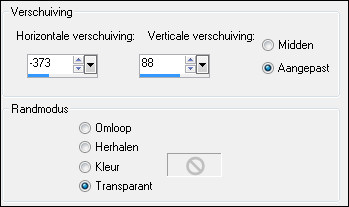
79.
Open tube Deco4 - bewerken - kopieren.
80.
Bewerken - plakken als nieuwe laag.
81.
Effecten - afbeeldingseffecten - verschuiving.
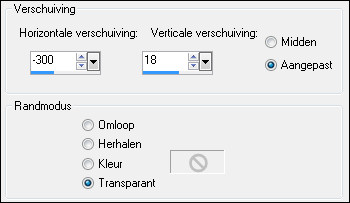
82.
Zet de laagdekking van deze laag op 64.
83.
Open tube Deco5 - bewerken - kopieren.
84.
Bewerken - plakken als nieuwe laag.
85.
Effecten - afbeeldingseffecten - verschuiving.
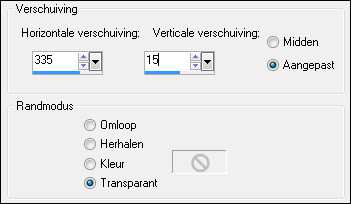
86.
Open tube Deco6 - bewerken - kopieren.
87.
Bewerken - plakken als nieuwe laag.
Effecten - afbeeldingseffecten - verschuiving.
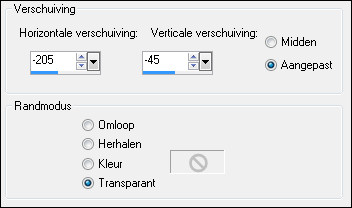
88.
Effecten - 3D effecten - slagschaduw.
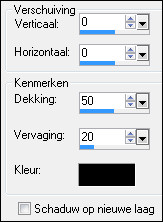
89.
Open tube Deco7 - bewerken - kopieren.
90.
Bewerken - plakken als nieuwe laag.
91.
Effecten - afbeeldingseffecten - verschuiving.
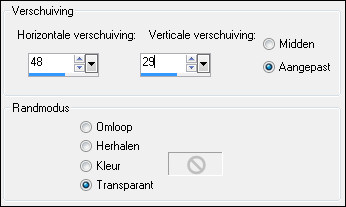
92.
Afbeelding - randen toevoegen - 2 pixels #202020.
93.
Afbeelding - randen toevoegen - 2 pixels #FFFFFF.
94.
Afbeelding - randen toevoegen - #202020 - symmetrisch niet
aangevinkt.
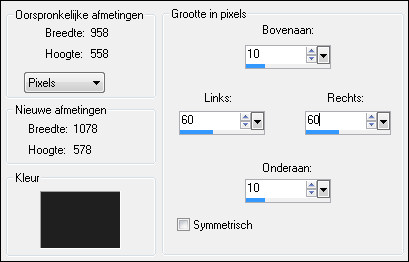
95.
Open tube 8 - bewerken - kopieren.
96.
Bewerken - plakken als nieuwe laag.
97.
Effecten - afbeeldingseffecten - verschuiving.
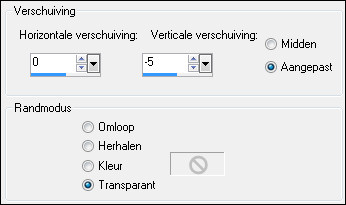
98.
Afbeelding - randen toevoegen - #F4B937 - symmetrisch niet
aangevinkt.
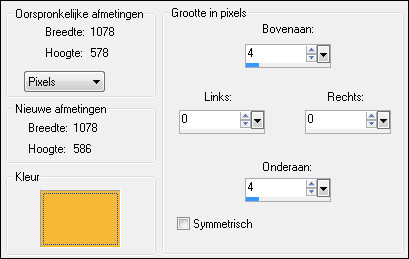
99.
Afbeelding - randen toevoegen - #202020 - symmetrisch niet
aangevinkt.
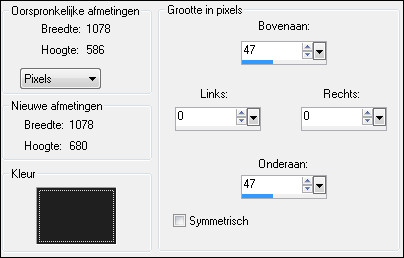
100.
Zet je watermerk op je werk en sla op als jpg.
Extra voorbeeld.

Copyright 2012 ŠNocturnes PSP World
All Rights Reserved. |